1、打开ps软件,如图所示:

2、新建一个800 x 600 px的文档,如图所示:

3、新建多个图层,如图所示:

4、第一种方法:选中要删除图层,通过图层面板右下角 删除图层 按钮,如图所示:

5、第二种方法:通过菜单栏删除图层,如图所示:

6、第三种方法:选中要删除的图层 --> 右键 --> 删除图层,如图所示:
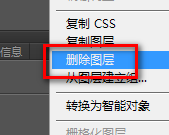
7、第四种方法:按快捷键 Delete 键删除,如图所示:

8、第五种方法:点选法,按住Ctrl,选中多个图层,按Delete键删除,如图所示:

9、第六种方法:多选法,按住Shift,选中多个图层,按Delete键删除,如图所示:

10、至此,本教程结束!
